Fitur Lanjutan Mail Merge Aplikasi Kantor Untuk Membuat Surat Dinas
Tujuan Pembelajaran:
1. Dengan memahami penggunaan fitur lanjutan pada aplikasi perkantoran (pengolah kata dan pengolah angka) (C), peserta didik (A) mampu memahami pemanfaatan perangkat lunak pengolah kata dan pengolah angka (B) pada sebuah karya pembuatan surat dinas (D).
2. Dengan memahami penggunaan fitur lanjutan pada aplikasi perkantoran (pengolah kata dan pengolah angka) (C), peserta didik (A) mampu menganalisis pemanfaatan perangkat lunak pengolah kata dan pengolah angka (B) pada sebuah karya pembuatan surat dinas (D).
3. Dengan memahami penggunaan fitur lanjutan pada aplikasi perkantoran (pengolah kata dan pengolah angka) (C), peserta didik (A) mampu mengevaluasi pemanfaatan perangkat lunak pengolah kata dan pengolah angka (B) pada sebuah karya pembuatan surat dinas (D).
4. Dengan memahami penggunaan fitur lanjutan pada aplikasi perkantoran (pengolah kata dan pengolah angka) (C), peserta didik (A) mampu membuat karya pemanfaatan perangkat lunak pengolah kata dan pengolah angka (B) pada sebuah karya pembuatan surat dinas (D).
- Langkah pertama silahkan baca dan pahami keselamatan kerja
- Langkah kedua silahkan kerjakan Pre Test
- Langkah ketiga baca dan pahami materi singkat tentang Fitur Lanjutan Mail Merge Aplikasi Kantor untuk membuat surat dinas atau surat undangan
- Langkah keempat tonton video tutorial tentang Fitur Lanjutan Mail Merge Aplikasi Kantor untuk membuat surat dinas atau surat undangan
- Langkah kelima buat surat undangan atau surat dinas menggunakan perangkat lunak pengolah kata (Microsoft Word) dengan menggabungkan basis data dari sumber eksternal yaitu perangkat lunak pengolah angka (Microsoft Excel) sebagai data penerima.
- Langkah keenam unggah hasil karya surat dinas atau surat undangan ke link Google Drive berikut:https://drive.google.com/drive/folders/1_mDxvlJ8tLTStYPssnnrld3kyC4OoTdj?usp=sharing
- Langkah ketuju silahkan kerjakan Post Tes
- Isi Jurnal Refleksi Guru (diisi oleh guru)
- Isi Lembar Observasi Guru (diisi oleh guru)
- Isi Lembar Survey Peserta Didik (diisi siswa)
Keselamatan kerja
- Periksa persambungan kabel-kabel komputer. Jaga agar tidak ada yang kurang kuat/longgar.
- Jauhkan benda-benda yang mudah mengakibatkan konsleting listrik.
- Gunakan alat keselamatan dan kesehatan kerja yang layak dan sesuai dengan fungsinya.
- Bertanyalah pada guru jika ada hal-hal yang tidak dimengerti dalam melaksanakan proyek.
- Bersihkan alat dan tempat kerja setelah selesai mengerjakan proyek
Apa itu Mail Merge?
Memungkinkan Anda menggabungkan data dari sumber eksternal, seperti daftar kontak atau basis data, ke dalam dokumen Word Anda. Dengan mail merge, Anda dapat membuat serangkaian dokumen yang serupa tetapi berbeda kontennya, seperti surat atau label alamat, dengan mudah. Berikut adalah beberapa fitur utama dari mail merge di Microsoft Word:
Sumber Data: Anda dapat menggunakan berbagai sumber data eksternal untuk mail merge, seperti Excel spreadsheet, daftar kontak Outlook, atau basis data Access. Sumber data ini berisi informasi yang akan digunakan dalam dokumen yang akan digabungkan.
Jenis Dokumen: Mail merge memungkinkan Anda membuat berbagai jenis dokumen, termasuk surat, amplop, label alamat, atau email. Anda dapat memilih jenis dokumen yang sesuai dengan kebutuhan Anda.
Campuran Data: Dengan mail merge, Anda dapat menyisipkan data dari sumber eksternal ke dalam dokumen Anda dengan cara yang fleksibel. Anda dapat menggabungkan teks, gambar, tabel, dan banyak lagi ke dalam dokumen Anda dan menggunakan tag penggabungan untuk mengaitkan data dari sumber eksternal.
Preview: Sebelum Anda menyelesaikan mail merge, Microsoft Word memungkinkan Anda untuk melihat hasilnya dalam mode pratinjau. Anda dapat memeriksa setiap dokumen yang akan dihasilkan dan memastikan bahwa data telah dimasukkan dengan benar.
Filter dan Sorting: Anda dapat menggunakan filter dan pengurutan pada sumber data Anda untuk memilih entri yang ingin Anda gabungkan ke dalam dokumen Anda. Misalnya, Anda dapat memilih hanya kontak yang memenuhi kriteria tertentu.
Dokumen Serupa: Mail merge memungkinkan Anda membuat dokumen yang serupa tetapi dengan perubahan data yang otomatis. Misalnya, Anda dapat membuat surat yang sama dengan nama dan alamat yang berbeda untuk setiap penerima.
Langkah-langkah Panduan: Microsoft Word menyediakan panduan langkah-demi-langkah yang memandu Anda melalui seluruh proses mail merge, mulai dari memilih sumber data hingga menyelesaikan dokumen.
Edit Manual: Anda juga memiliki fleksibilitas untuk mengedit secara manual setiap dokumen yang dihasilkan oleh mail merge jika diperlukan.
Mail merge adalah fitur yang sangat bermanfaat untuk menghemat waktu dan usaha dalam membuat banyak dokumen serupa yang memerlukan variasi data. Fitur ini sangat berguna dalam situasi seperti mengirim surat massal, membuat label alamat, atau mengirim email massal dengan personalisasi.
Langkah-Langkah Membuat Surat Undangan / Surat Dinas Memanfaatkan Fitur Mail Merge Pada Perangkat Lunak Pengolah Kata (Microsoft Word):
- Membuat File Sumber DataPada tahapan pertama, kamu perlu membuat file sumber data. Dibuat di Microsoft Excel yang sudah didesain khusus untuk membuat data secara manual. Adapun data ini bisa disesuaikan dengan kebutuhan. Jika hendak mengirimkan surat ke banyak alamat.Maka file data umumnya berisi data penerima tersebut. Mencakup nama penerima surat, alamat penerima, nomor telepon, dan data lain yang sekiranya diperlukan. Sehingga silahkan mulai dengan membuat file data ini di Excel. Berikut contoh data tersebut.
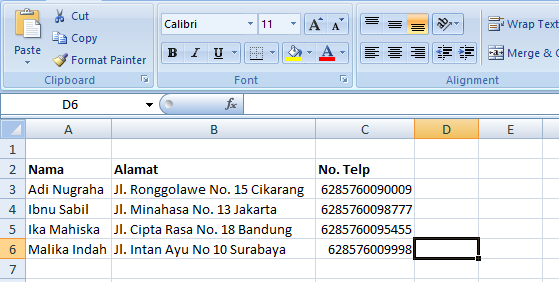
- Membuat Naskah UtamaTahapan berikutnya adalah membuat naskah utama, naskah utama ini dibuat di Microsoft Word. Isinya tentu saja disesuaikan dengan kebutuhan. Jika fitur mail merge ditujukan untuk membuat surat. Maka pada naskah utama berisi badan surat tersebut, bisa juga desain amplop untuk membungkus surat.Selain untuk surat, mail merge juga bisa untuk keperluan lain. Misalnya untuk menyusun biodata siswa melalui Microsoft Word maupun untuk keperluan lainnya. Intinya, jika ingin praktis memasukan detail data diri, alamat, dan sebagainya. Maka fitur mail merge bisa digunakan. Berikut contoh naskah utama untuk surat.
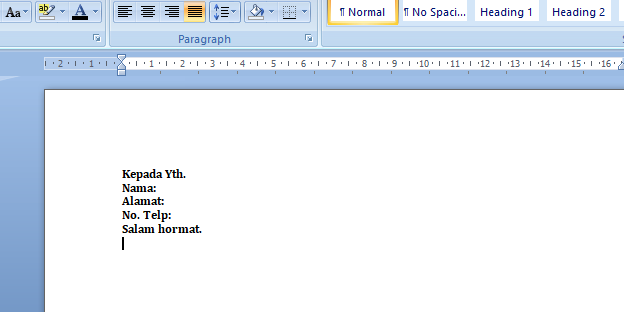 Jadi, untuk file naskah utama pastikan menyediakan ruang kosong. Pada contoh di atas, ruang kosong berada setelah kata nama, alamat, dan nomor telepon. Ruang kosong ini nantinya akan diisi dengan data dari file sumber data utama ketika fitur mail merge diterapkan.
Jadi, untuk file naskah utama pastikan menyediakan ruang kosong. Pada contoh di atas, ruang kosong berada setelah kata nama, alamat, dan nomor telepon. Ruang kosong ini nantinya akan diisi dengan data dari file sumber data utama ketika fitur mail merge diterapkan. - Menghubungkan Naskah Utama dengan Sumber Data
Setelah file sumber data dan file naskah utama sudah siap, maka tahap selanjutnya dalam cara membuat mail merge di Word adalah menghubungkan keduanya. Pada tahap inti ini akan terdiri dari beberapa langkah, ikuti langkah berikutnya.
- Buka fila naskah utama di Microsoft WordKemudian cari menu Mailings yang berada di sebelah menu References. Kemudian pilih sub menu Start Mail Merge. Lalu, pilih menu berikutnya sesuai kebutuhan.Jika ingin mencetak amplop pembungkus surat berisi nama dan alamat penerima maka bisa memilih menu Envelopes, jika ingin membuat surat bisa memilih Letters dan seterusnya. Berhubung pada contoh akan dibuat badan surat, maka dipilih Letters.
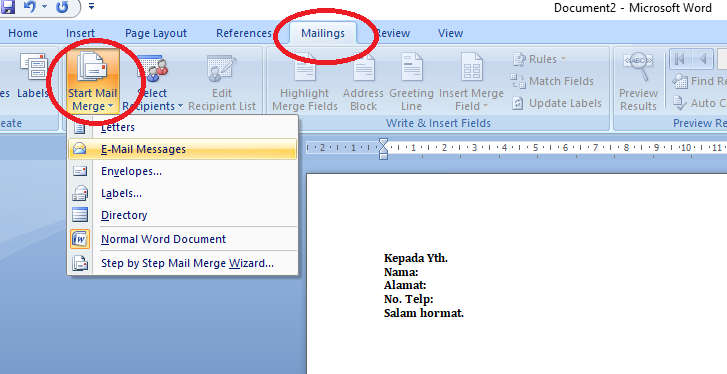
- Pilih menu Use Existing ListTahap selanjutnya, masih di menu Mailings kini beralih ke sub menu Select Recipient. Setelah itu pilih menu Use Existing List, kemudian kamu bisa mencari file sumber data utama yang tadi dibuat di Excel. Detailnya sendiri ada pada gambar di bawah ini.Setelah memilih file sumber data utama dari Excel yang sudah dibuat, maka pada naskah utama di Microsoft Word statusnya sudah terhubung dengan file sumber data tadi.
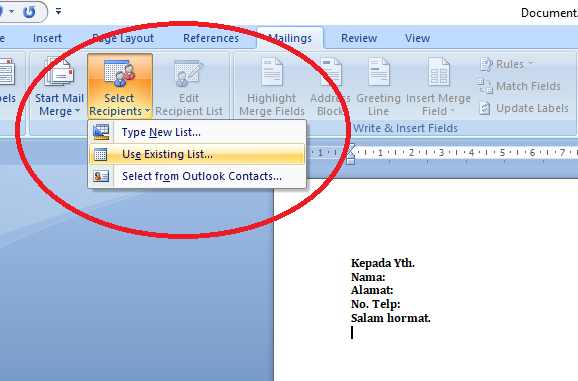
- Pilih sheet data yang SesuaiPilih sheet yang sesuai, sebab setelah memilih file sumber data nantinya akan muncul kotak dialog Select Table. Sesuaikan sheet yang dipilih dengan data yang ada. Contohnya adalah sebagai berikut:Berhubung sumber data utama yang dibuat ada di sheet pertama, maka tinggal klik tombol OK. Sebab pada sheet 1 sudah ada tanda bold berwarna biru seperti pada gambar di atas.
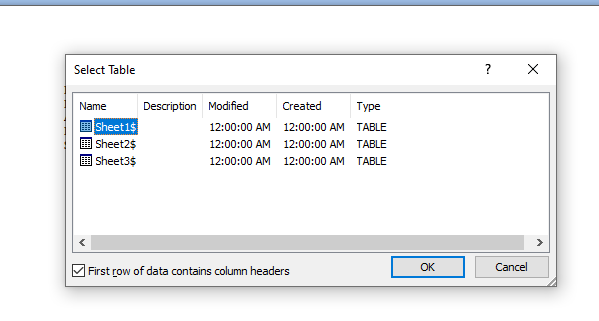
- Mengatur Tata LetakSetelah terhubung dengan sumber data utama, maka tahap selanjutnya adalah mengatur agar tata letak antara data di sumber data utama sesuai dengan tata letak di file naskah utama.
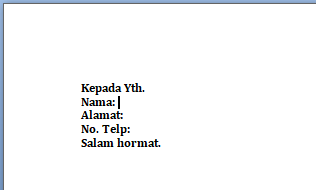 Misalnya, untuk kolom Nama, maka dihubungkan dengan data berisi nama di file sumber data utama. Letakan dulu kursor di sebelah kata Nama di file naskah utama. Sesuai dengan yang ada pada gambar di atas.
Misalnya, untuk kolom Nama, maka dihubungkan dengan data berisi nama di file sumber data utama. Letakan dulu kursor di sebelah kata Nama di file naskah utama. Sesuai dengan yang ada pada gambar di atas. - Insert Merge Field
Setelah kursor diletakan di sebelah kata Nama, maka pilih sub menu Insert Merge Field dan kemudian tinggal klik opsi Nama yang ada di bagian bawahnya. Detailnya seperti di gambar berikut:
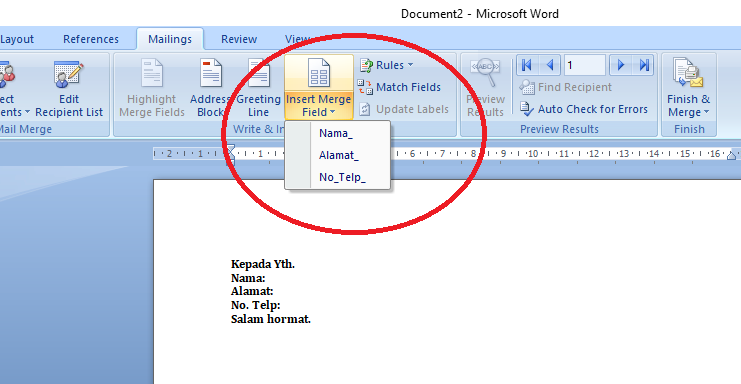
- Atur data Merge Field
Lakukan hal serupa untuk kata alamat dan nomor telepon. Jika sudah dilakukan semuanya, maka tampilan di file naskah utama akan seperti gambar di bawah ini. Lakukan hal serupa untuk kata alamat dan nomor telepon. Jika sudah dilakukan semuanya, maka tampilan di file naskah utama akan seperti gambar di bawah ini:
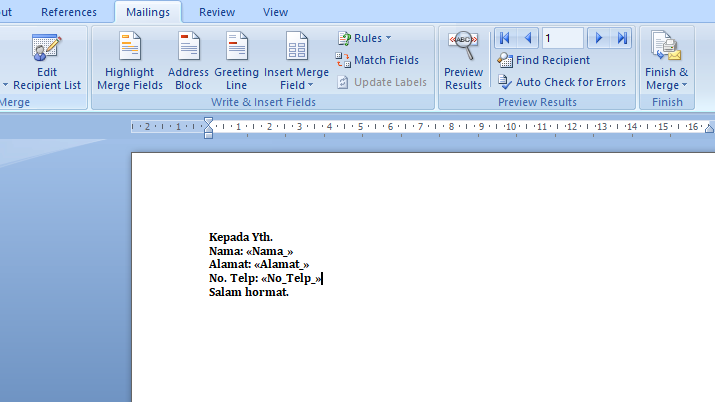
- Melihat Hasil (Preview Result)
Tahap berikutnya adalah melihat hasil, tinggal masuk ke sub menu Preview Result yang masih ada di menu Mailings.
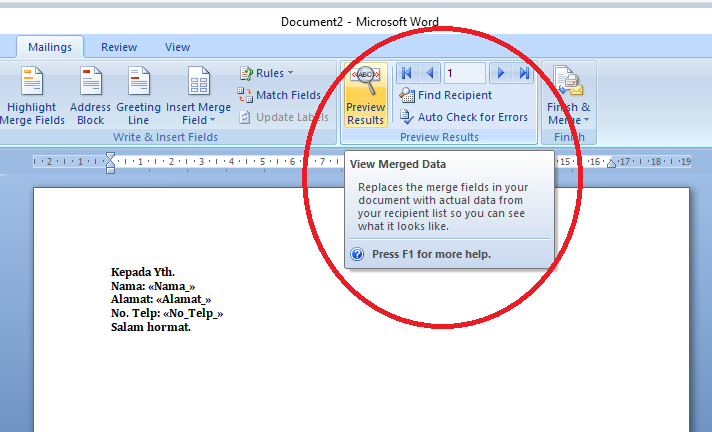
- Pastikan Data BenarSaat diklik menu Preview Result maka di file naskah utama seketika keterangan <<Nama_>> dan seterusnya akan otomatis terisi data sesuai dengan urutan data dari file sumber data.Untuk melihat data lain, maka tinggal klik tombol Next Record maupun Previous Record jika ingin melihat hasil data sebelumnya. Detailnya seperti pada gambar berikut:
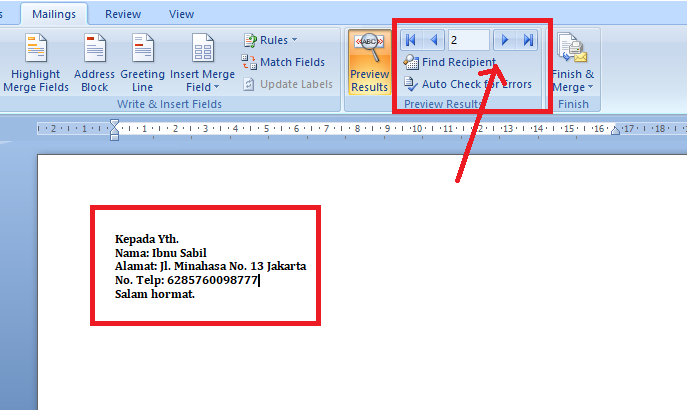
- Menyimpan dan MencetakTahap akhir dalam cara membuat mail merge di Word adalah penyimpanan dokumen kerja. Penyimpanan dilakukan di Microsoft Word, dengan cara memilih sub menu Finish & Merge yang ada di menu Mailings. Saat di klik maka akan muncul tiga pilihan, yaitu:Edit Individual Document, digunakan untuk menyimpan file hasil kerja dalam dokumen baru. Sehingga hasil penyimpanan akan berisi Microsoft Word baru dengan data sesuai sumber data utama. Jadi, jika di sumber data utama ada 10 data maka akan muncul 10 file naskah utama berisi masing-masing data.Print Document, digunakan untuk mencetak dokumen mail merge secara langsung tanpa perlu disimpan terlebih dahulu. Hasil cetak akan sesuai dengan tampilan pada Microsoft Word, sehingga perlu diganti berkala jika ingin mencetak semua data di kertas berbeda.Send Email Messages, digunakan untuk mengirimkan file naskah utama.Dari tiga pilihan tersebut, silahkan memilih yang dirasa paling sesuai dengan kebutuhan.
